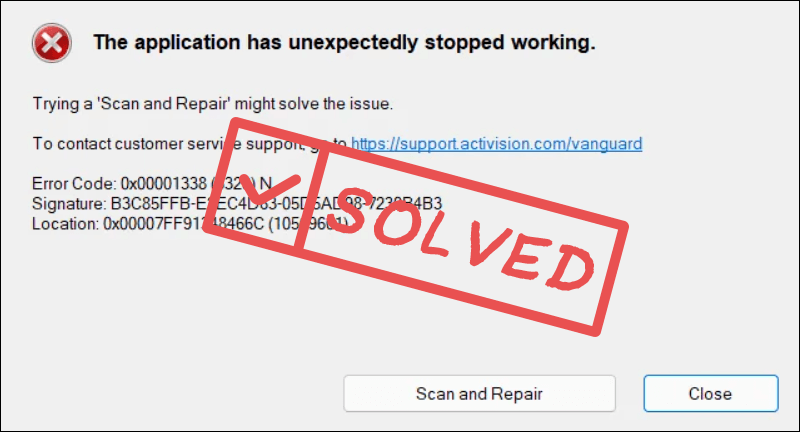
Aplikasi tiba-tiba berhenti bekerja kesalahan telah menyadap pemain COD Modern Warfare 3 selama beberapa waktu sekarang. Sayangnya, penyebab pasti dari kesalahan ini masih belum diketahui, yang berarti masih belum ada perbaikan yang mutlak dan cepat untuk masalah ini.
Meskipun demikian, beberapa pengguna yang baik hati membagikan beberapa perbaikan yang telah membantu mereka mengatasinya. Aplikasi tiba-tiba berhenti bekerja kesalahan di COD Modern Warfare 3, jadi jika Anda juga terganggu dengan masalah ini, silakan mencoba perbaikan yang kami kumpulkan di bawah.
Coba perbaikan ini untuk Aplikasi tiba-tiba berhenti bekerja di COD Modern Warfare 3
Anda tidak perlu mencoba semua perbaikan berikut: cukup lanjutkan ke bawah daftar sampai Anda menemukan perbaikan yang dapat melakukan trik untuk memperbaikinya. Aplikasi tiba-tiba berhenti bekerja kesalahan dalam COD Modern Warfare 3 untuk Anda.
- Jalankan Modern Warfare 3 sebagai administrator
- Verifikasi file permainan
- Tambahkan Modern Warfare 3 ke daftar pengecualian firewall Windows Anda
- Aktifkan Sinkronisasi V
- Perbarui driver kartu tampilan
- Nonaktifkan aplikasi tidak penting yang berjalan di latar belakang
- Memperbaiki file sistem yang rusak dan rusak
1. Jalankan Modern Warfare 3 sebagai administrator
Menjalankan Modern Warfare 3 sebagai administrator memberikan game akses penuh ke semua izin dan hak istimewa sistem, dan oleh karena itu dapat membantu mencegah masalah tak terduga seperti ini. Mengingat COD Modern Warfare 3 diluncurkan dari Steam dan Battle.net, menjalankan peluncur ini dengan hak admin juga memberikan izin yang sama pada game tersebut.
Untuk melihat apakah ini memperbaiki aplikasi tiba-tiba berhenti bekerja error pada COD Modern Warfare 3 untuk anda, silahkan lakukan hal berikut :
- Klik kanan Anda Uap ikon dan pilih Properti .
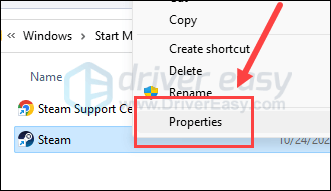
- Pilih Kesesuaian tab. Centang kotak untuk Jalankan program ini sebagai administrator . Lalu klik Terapkan > Oke untuk menyimpan perubahan.
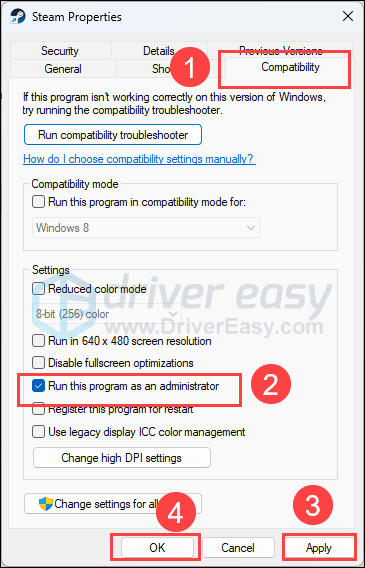
- Jika Anda meluncurkan COD MW3 dari Battle.net, lakukan hal yang sama agar dapat berjalan dengan hak administrator.
Sekarang buka kembali COD Modern Warfare 3, yang harus dibuka dengan izin administratif, untuk melihat apakah aplikasi tiba-tiba berhenti bekerja kesalahan di COD Modern Warfare 3 tetap ada. Jika masalah terus berlanjut, lanjutkan ke perbaikan berikutnya.
2. Verifikasi file game
File yang rusak atau hilang juga akan menyebabkan masalah seperti aplikasi tiba-tiba berhenti bekerja di COD Modern Warfare 3. Untuk melihat apakah ini masalahnya, Anda dapat memverifikasi file game Anda di:
2.1 Pertempuran.net
Untuk memverifikasi file game di Battle.net:
- Buka Battle.net, dan klik ikon COD Modern Warfare 3.
- Klik roda gigi di sebelah Bermain tombol dan pilih Pindai dan perbaiki .
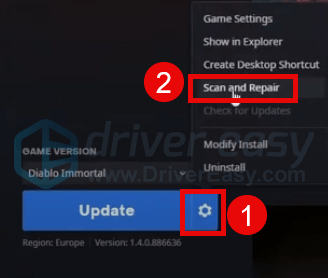
- Klik Mulai Pindai .
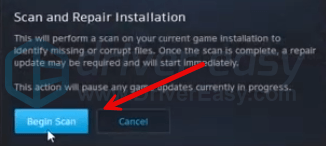
- Tunggu hingga perbaikan selesai.
2.2 Uap
- Luncurkan Uap.
- Dalam PERPUSTAKAAN , klik kanan COD Modern Warfare 3 dan pilih Properti dari menu tarik-turun.
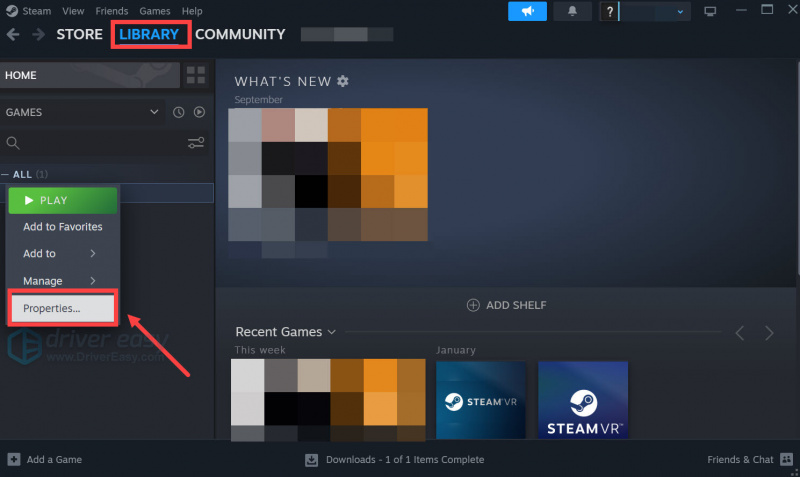
- Pilih File yang Diinstal tab dan klik pada Integritas file game yang terverifikasi tombol.

- Steam akan memverifikasi file game – proses ini mungkin memakan waktu beberapa menit.
Ketika verifikasi dan perbaikan file game selesai, luncurkan kembali COD Modern Warfare 3 untuk melihat apakah aplikasi tiba-tiba berhenti bekerja, kesalahan masih ada. Jika demikian, silakan lanjutkan.
3. Tambahkan Modern Warfare 3 ke daftar pengecualian firewall Windows Anda
Beberapa gamer menyebutkan bahwa menambahkan COD MW3 ke daftar pengecualian firewall Windows mereka membantu menghentikan hal tersebut aplikasi tiba-tiba berhenti bekerja kesalahan bagi mereka. Ini mungkin karena firewall Windows menghentikan layanan atau file tertentu agar tidak berjalan dengan game, dan karenanya terjadi kesalahan.
Untuk melihat apakah ini berhasil untuk Anda:
- Di keyboard Anda, tekan jendela kunci dan R kunci secara bersamaan untuk membuka kotak Jalankan.
- Jenis kontrol firewall.cpl dan memukul Memasuki .
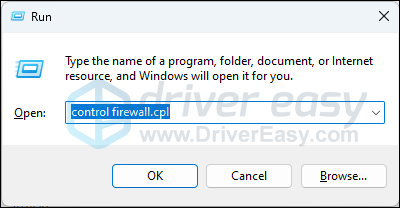
- Dari panel navigasi kiri, klik Izinkan aplikasi atau fitur melalui Windows Defender Firewall .
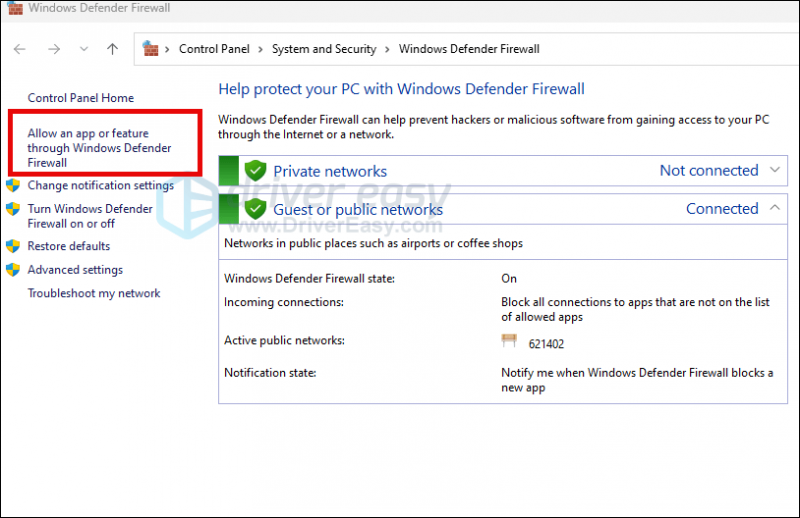
- Gulir ke bawah dan periksa apakah Uap Dan Pertempuran.net ada dalam daftar.
- Jika tidak, klik Ubah pengaturan tombol.
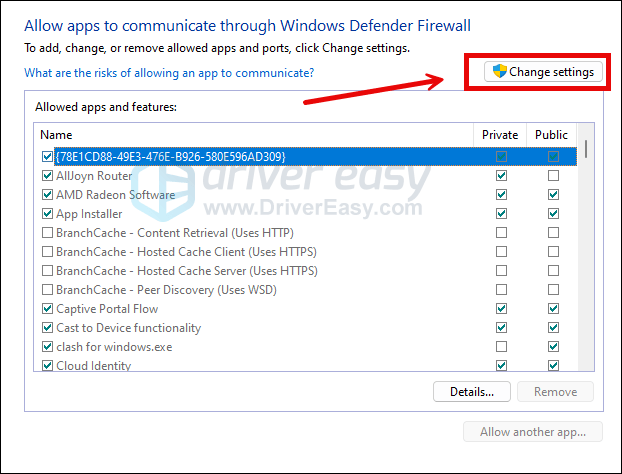
- Klik Izinkan aplikasi lain… .
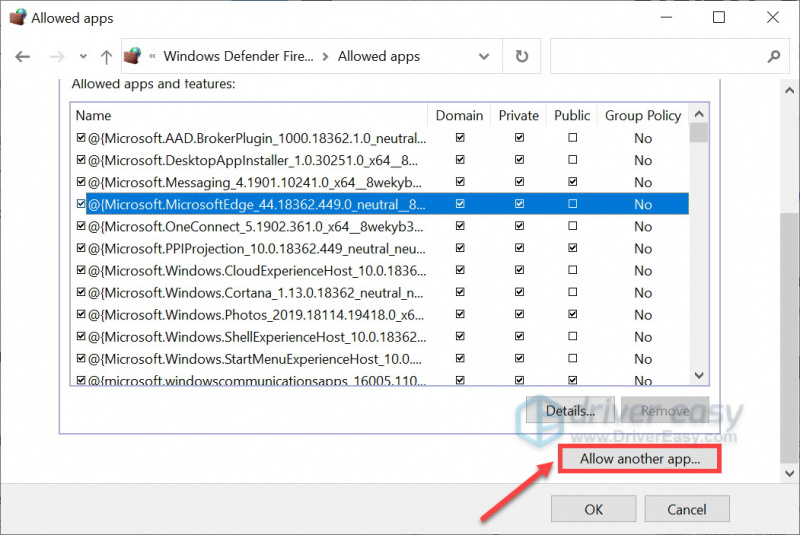
- Klik Jelajahi… dan buka folder instalasi untuk Uap Dan Bettle.net .
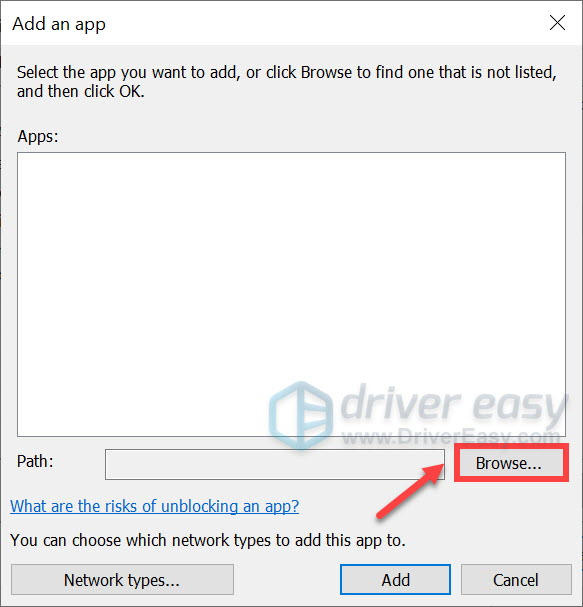
Jika Anda tidak tahu folder instalasi untuk Steam atau Bettle.net Anda, cukup klik kanan pada pintasannya dan pilih Buka lokasi file .
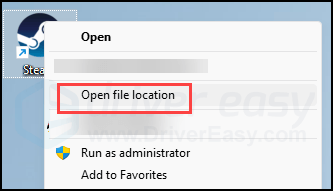
- Menemukan uap.exe dan klik di atasnya. Lalu klik Membuka .
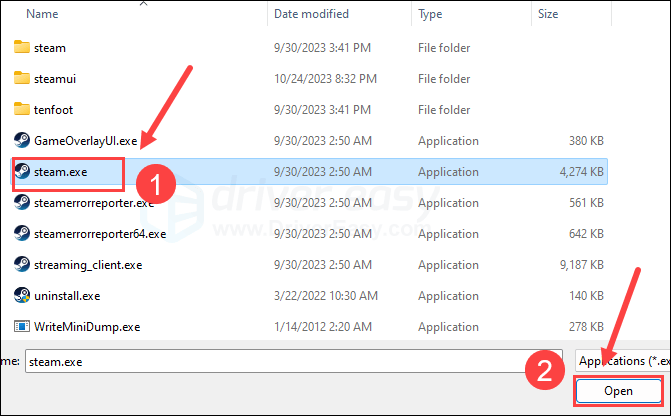
- Jika sudah ditemukan, klik Menambahkan .
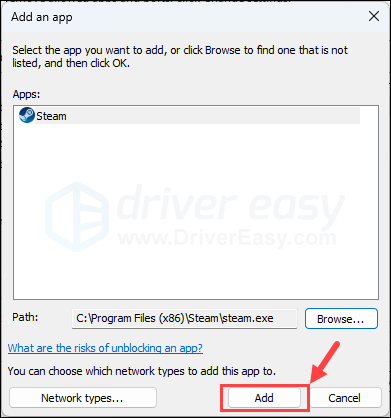
- Sekarang pastikan Steam ditambahkan ke daftar dan centang Domain , Pribadi , Dan Publik . Setelah selesai, klik OKE .
- Ulangi langkah 8 hingga 10 dengan Battle.net.
Setelah selesai, luncurkan kembali COD MW3 untuk melihat apakah aplikasi tiba-tiba berhenti bekerja kesalahan tetap ada. Jika demikian, silakan lanjutkan.
4. Aktifkan Sinkronisasi V
VSync (Sinkronisasi Vertikal) dirancang untuk memperbaiki layar robek dan layar tersendat dengan menyinkronkan kecepatan refresh dengan kecepatan bingkai monitor Anda. Saat kecepatan bingkai game terlalu tinggi untuk dapat diimbangi oleh monitor Anda, masalah seperti layar robek, audio terputus-putus, dan terkadang aplikasi tiba-tiba berhenti bekerja kesalahan pada COD MW3 bisa saja terjadi. Untuk memperbaikinya, Anda dapat mengubah pengaturan VSync untuk kartu tampilan Anda.
Untuk mengaktifkan VSync di Panel Kontrol NVIDIA:
- Di desktop Anda, klik kanan di ruang kosong dan pilih Panel Kontrol NVIDIA .
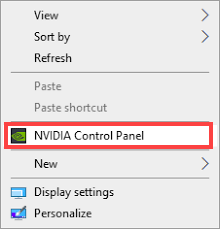
- Di panel kiri, pilih Kelola Pengaturan 3D dan pilih Pengaturan global . Kemudian temukan Sinkronisasi vertikal dan klik menu tarik-turun di sebelah kanan. Pilih Pada dan klik Menerapkan .
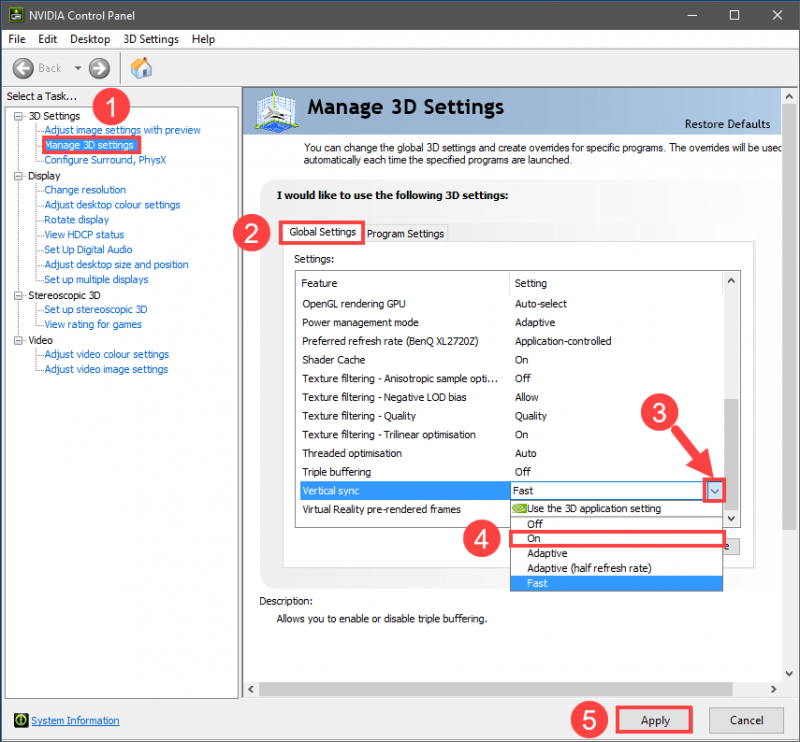
Menyetel sinkronisasi vertikal ke adaptif mungkin juga efisien, menurut beberapa pemain.
Jika Anda memiliki kartu tampilan AMD, ubah pengaturan Tunggu Penyegaran Vertikal:
- Di keyboard Anda, tekan jendela kunci dan ketik amd . Lalu klik Perangkat Lunak AMD Radeon .
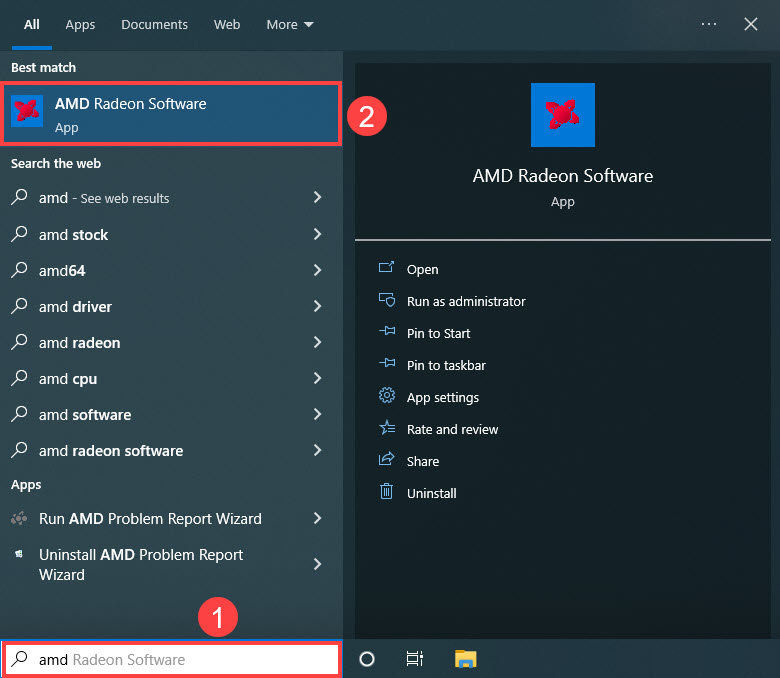
- Di pojok kanan atas menu, klik ikon pengaturan. Kemudian pilih Grafik tab dan navigasikan ke Tunggu Penyegaran Vertikal . Klik panah kecil di sebelah kanannya untuk membuka menu drop-down.
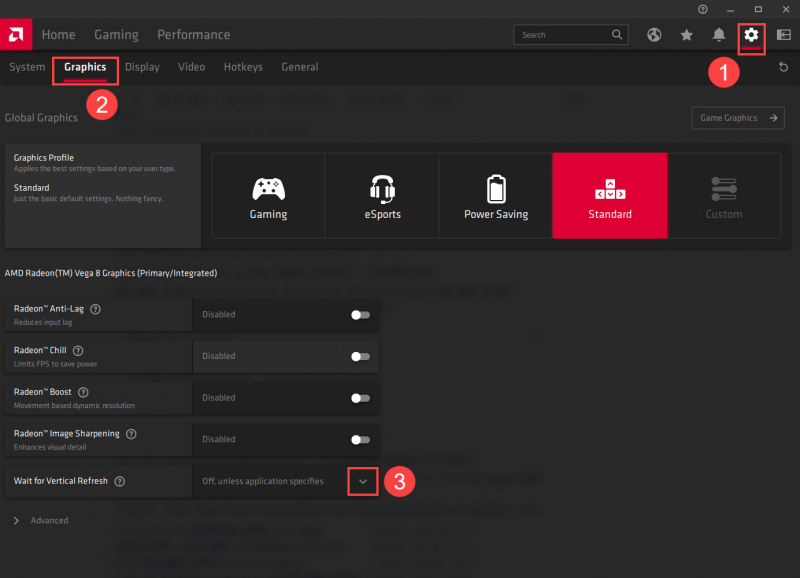
- Klik Selalu aktif .
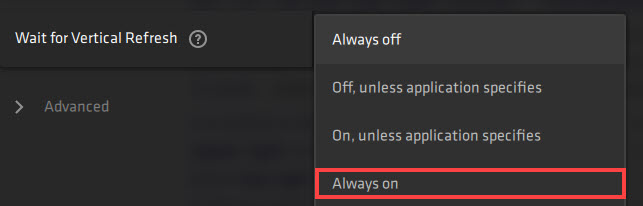
Setelah selesai, luncurkan kembali COD MW3 untuk melihat apakah aplikasi tiba-tiba berhenti bekerja kesalahan tetap ada. Jika demikian, silakan lanjutkan.
5. Perbarui driver kartu tampilan
Driver kartu tampilan yang ketinggalan jaman atau salah juga bisa menjadi penyebabnya aplikasi tiba-tiba berhenti bekerja kesalahan di Call of Duty: Modern Warfare 3, jadi jika metode di atas tidak membantu memperbaiki masalah di COD MW3, kemungkinan driver grafis Anda rusak atau ketinggalan jaman. Jadi, Anda harus memperbarui driver Anda untuk melihat apakah itu membantu.
Ada 2 cara utama untuk memperbarui driver grafis Anda: secara manual atau otomatis.
Opsi 1: Perbarui driver grafis Anda secara manual
Jika Anda seorang gamer yang paham teknologi, Anda dapat meluangkan waktu untuk memperbarui driver GPU Anda secara manual.
Untuk melakukannya, pertama-tama kunjungi situs web produsen GPU Anda:
Kemudian cari model GPU Anda. Perhatikan bahwa Anda sebaiknya hanya mengunduh penginstal driver terbaru yang kompatibel dengan sistem operasi Anda. Setelah diunduh, buka penginstal dan ikuti petunjuk di layar untuk memperbarui.
Opsi 2: Perbarui driver grafis Anda secara otomatis (Disarankan)
Jika Anda tidak punya waktu, kesabaran, atau keterampilan untuk memperbarui driver secara manual, Anda dapat melakukannya secara otomatis Pengemudi Mudah . Driver Easy akan secara otomatis mengenali sistem Anda dan menemukan driver yang tepat untuknya. Anda tidak perlu mengetahui secara pasti sistem apa yang dijalankan komputer Anda, Anda tidak perlu direpotkan oleh driver yang salah yang akan Anda unduh, dan Anda tidak perlu khawatir akan melakukan kesalahan saat menginstal. Driver Easy menangani semuanya.
Anda dapat memperbarui driver Anda secara otomatis dengan BEBAS atau itu Versi pro dari Sopir Mudah. Namun dengan versi Pro hanya diperlukan 2 langkah (dan Anda mendapatkan dukungan penuh dan jaminan uang kembali 30 hari):
- Unduh dan instal Sopir Mudah.
- Jalankan Driver Easy dan klik Memindai sekarang tombol. Driver Easy kemudian akan memindai komputer Anda dan mendeteksi driver yang bermasalah.
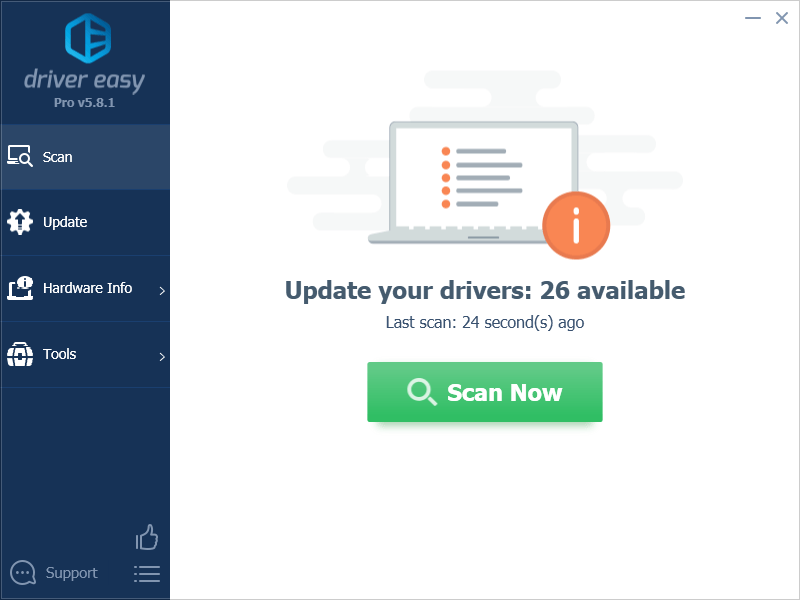
- Klik Perbarui Semua untuk mengunduh dan menginstal versi yang benar secara otomatis semua driver yang hilang atau kedaluwarsa pada sistem Anda. (Ini memerlukan Versi pro – Anda akan diminta untuk meningkatkan versi saat mengeklik Perbarui Semua.)

Catatan : Anda dapat melakukannya secara gratis jika Anda mau, namun sebagian dilakukan secara manual. - Nyalakan kembali PC Anda agar perubahan diterapkan.
Luncurkan kembali COD Modern Warfare 3 dan lihat apakah driver grafis terbaru membantu menghentikan aplikasi tiba-tiba berhenti bekerja kesalahan. Jika perbaikan ini tidak berhasil untuk Anda, coba perbaikan berikutnya di bawah.
6. Nonaktifkan aplikasi tidak penting yang berjalan di latar belakang
Jika ada terlalu banyak aplikasi tidak relevan yang berjalan di latar belakang, sumber daya RAM dan CPU Anda akan terkuras dalam jumlah besar, sehingga meningkatkan kemungkinan kesalahan seperti aplikasi tiba-tiba berhenti bekerja di COD Modern Warfare 3. Jadi sebelum mulai bermain game, pastikan untuk menutup semua aplikasi yang tidak diperlukan.
- Klik kanan bilah tugas Windows dan pilih Pengelola tugas .
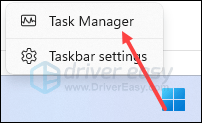
- Pilih setiap aplikasi yang memonopoli sumber daya dan klik Tugas akhir untuk menutupnya satu per satu.
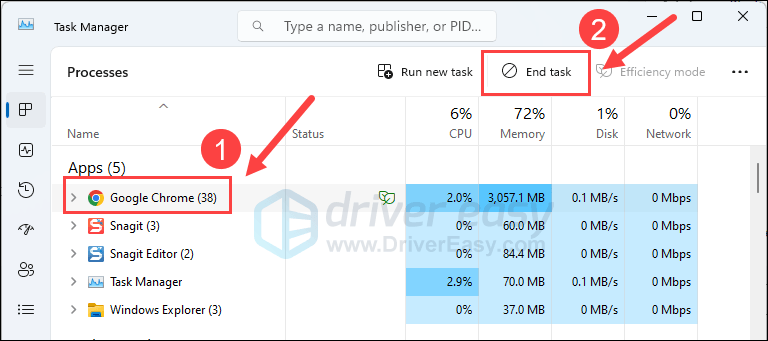
Kemudian jalankan COD MW3 lagi dan lihat apakah aplikasi tiba-tiba berhenti bekerja kesalahan telah diperbaiki. Jika masalah masih berlanjut, silakan lanjutkan.
7. Memperbaiki file sistem yang rusak dan rusak
Jika Anda menghadapi masalah terus-menerus dan tidak ada solusi sebelumnya yang terbukti efektif, mungkin penyebabnya adalah file sistem yang rusak. Untuk memperbaikinya, memperbaiki file sistem menjadi penting. Alat Pemeriksa File Sistem (SFC) dapat membantu Anda dalam proses ini. Dengan menjalankan perintah “sfc /scannow”, Anda dapat memulai pemindaian yang mengidentifikasi masalah dan memperbaiki file sistem yang hilang atau rusak. Namun, penting untuk diperhatikan alat SFC terutama berfokus pada pemindaian file besar dan mungkin mengabaikan masalah kecil .
Dalam situasi di mana alat SFC gagal, disarankan untuk menggunakan alat perbaikan Windows yang lebih kuat dan terspesialisasi. Benteng adalah alat perbaikan Windows otomatis yang unggul dalam mengidentifikasi file bermasalah dan mengganti file yang tidak berfungsi. Dengan memindai PC Anda secara komprehensif, Fortect dapat memberikan solusi yang lebih komprehensif dan efektif untuk memperbaiki sistem Windows Anda.
- Unduh dan instal Fortect.
- Buka Benteng. Ini akan menjalankan pemindaian gratis pada PC Anda dan memberi Anda laporan rinci tentang status PC Anda .
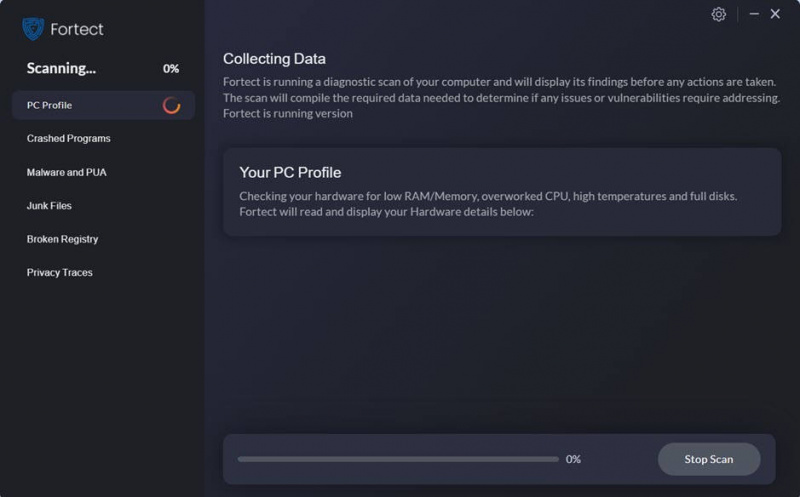
- Setelah selesai, Anda akan melihat laporan yang menunjukkan semua masalah. Untuk memperbaiki semua masalah secara otomatis, klik Mulai Perbaikan (Anda harus membeli versi lengkap. Versi ini dilengkapi dengan a Jaminan Uang Kembali 60 hari sehingga Anda dapat mengembalikan dana kapan saja jika Fortect tidak memperbaiki masalah Anda).
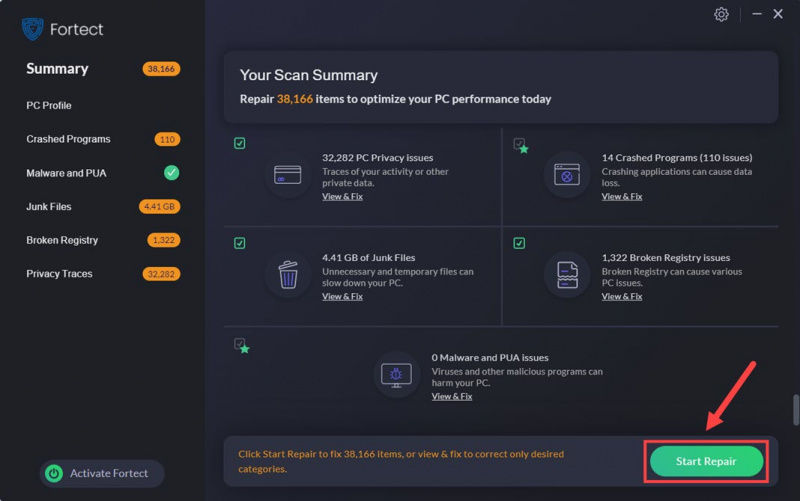
Terima kasih telah membaca postingannya. Jika Anda memiliki saran lain yang membantu memperbaikinya aplikasi tiba-tiba berhenti bekerja kesalahan Call of Duty: Modern Warfare 3 untuk anda, silakan berbagi dengan kami dengan meninggalkan komentar di bawah.




![[ASK] Mikrofon Zoom Tidak Berfungsi di Windows 11/10](https://letmeknow.ch/img/knowledge-base/78/zoom-microphone-not-working-windows-11-10.jpg)
![[ASK] Driver Touchpad Tidak Ada | 6 Perbaikan Terbukti](https://letmeknow.ch/img/knowledge/93/touchpad-driver-missing-6-proved-fixes.jpg)
